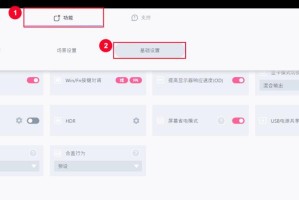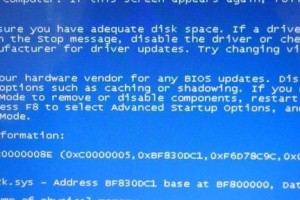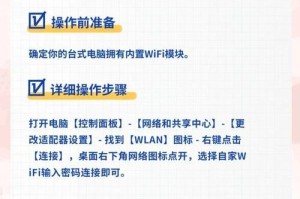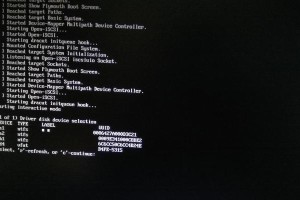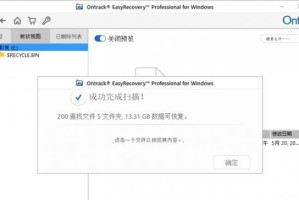在使用电脑拷贝U盘的过程中,有时会遇到一些错误提示,导致无法正常完成拷贝操作。本文将介绍一些常见的错误提示以及相应的解决方案,帮助读者解决电脑拷贝U盘出现错误的问题。
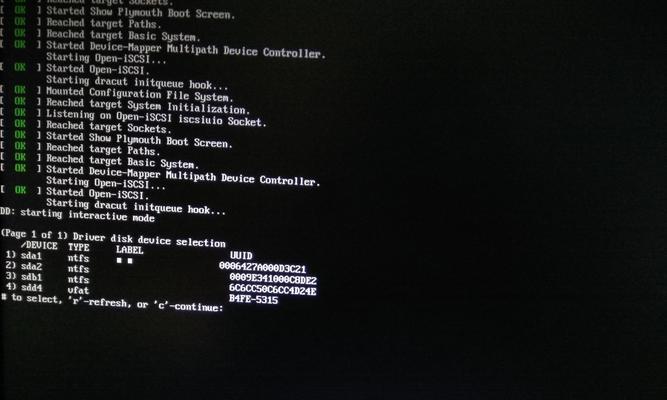
1."无法读取源文件"错误的解决方法
当电脑提示无法读取源文件时,可能是因为文件已经损坏或U盘中存在病毒。此时,可以尝试重新复制文件或者使用杀毒软件扫描U盘,清除病毒。

2."U盘已写保护"错误的解决方法
当电脑提示U盘已写保护时,意味着U盘被设置为只读模式,无法进行写入操作。可以通过将U盘上的物理开关切换到非只读模式,或者使用磁盘管理工具将其属性更改为可写。
3."文件名过长"错误的解决方法
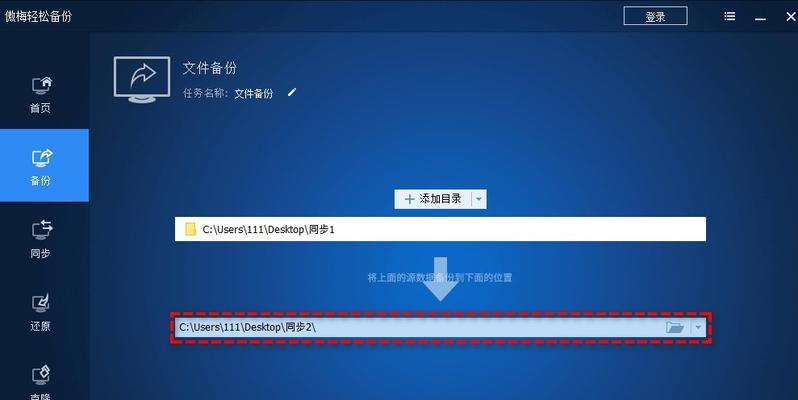
如果电脑提示文件名过长无法拷贝,可能是因为文件名超出了系统的命名限制。此时,可以尝试将文件夹层级减少或者缩短文件名长度,以解决该问题。
4."U盘容量不足"错误的解决方法
当电脑提示U盘容量不足时,需要检查U盘中的剩余空间是否足够拷贝文件。如果不够,可以删除一些不必要的文件或者使用更大容量的U盘进行拷贝。
5."U盘文件系统错误"错误的解决方法
当电脑提示U盘文件系统错误时,可能是因为U盘的文件系统出现了问题。此时,可以使用Windows系统自带的磁盘检查工具对U盘进行修复,或者尝试格式化U盘来解决问题。
6."请插入可读取的U盘"错误的解决方法
当电脑提示请插入可读取的U盘时,可能是因为U盘连接不良或者U盘本身出现故障。此时,可以尝试重新插拔U盘,或者尝试连接到其他USB接口上,以排除连接问题。
7."U盘未格式化"错误的解决方法
当电脑提示U盘未格式化时,可能是因为U盘的文件系统已经损坏或者未能被识别。此时,可以尝试使用磁盘管理工具对U盘进行格式化,但需注意会导致U盘内所有数据丢失。
8."拷贝速度过慢"错误的解决方法
如果电脑拷贝U盘的速度过慢,可能是由于U盘的读写速度较低或者电脑的USB接口问题。可以尝试更换高速U盘或者将U盘连接到USB3.0接口来提升拷贝速度。
9."目标位置已存在相同文件"错误的解决方法
当电脑提示目标位置已存在相同文件时,需要检查目标位置是否已经存在同名文件。可以选择覆盖原文件、重命名文件或者选择其他目标位置来解决该问题。
10."未知错误"错误的解决方法
如果电脑提示未知错误,说明出现了一些无法明确识别的问题。此时,可以尝试重新插拔U盘、重启电脑或者使用其他电脑进行拷贝,以排除问题。
11."U盘与电脑不兼容"错误的解决方法
当电脑提示U盘与电脑不兼容时,可能是由于U盘的格式与电脑不匹配。可以尝试使用磁盘管理工具将U盘格式转换为与电脑兼容的格式。
12."电脑未安装驱动程序"错误的解决方法
如果电脑提示未安装驱动程序,可能是因为电脑缺少相应的驱动程序。此时,可以尝试下载并安装U盘的驱动程序,或者更新电脑的USB驱动程序来解决该问题。
13."U盘损坏"错误的解决方法
当电脑提示U盘损坏时,可能是由于U盘本身出现了硬件问题。此时,很遗憾,U盘可能无法修复,需要更换一个新的U盘。
14."电脑系统错误"错误的解决方法
如果电脑提示电脑系统错误,可能是由于电脑本身出现了一些问题。此时,可以尝试重启电脑或者使用其他电脑进行拷贝,以解决该问题。
15."文件正在被使用"错误的解决方法
当电脑提示文件正在被使用时,意味着有其他程序正在访问该文件。可以尝试关闭其他程序或者等待其他程序完成后再进行拷贝操作。
在使用电脑拷贝U盘时,可能会遇到各种错误提示,例如无法读取源文件、U盘已写保护、文件名过长等。本文介绍了15种常见的错误提示及相应的解决方法,希望能帮助读者顺利解决电脑拷贝U盘出现错误的问题。